保証有効化のため、製品到着後7日以内に公式LINEでユーザ登録をお願いします。
目次
ご使用前の注意
-
写り込みを防ぐため、ご使用前に上下の角度調整を行ってください。

- microSDカードは1ヵ月に1度を目安にフォーマットを行ってください。設定メニュー内の「メモリーカード>カードフォーマット」でフォーマットできます。 または「オートフォーマット」をオンにして自動フォーマットさせてください。
- 設置関連費用、使用上問題のない程度の本体のキズやスレ、改造やマニュアル記載以外のご利用法による動作不良は保証の対象外となります。ご了承ください。
免責事項について
お客さままたは第三者が、この製品のご使用、使用中に生じた故障、その他の不具合またはこの製品の使用によって受けられた損害については法令上の賠償責任が認められる場合を除き、当社は一切その責任を負いませんので、あらかじめご了承ください。
内容物一覧

①ミラーカム本体(64GBmicroSDカード挿入済)
②6mリアカメラケーブル(バックカメラ機能用115cm赤線付)
③静電シート(ドッキングステーション貼付用。このシートを介してフロントガラスに取り付けることで取外しが容易になります)
④ドッキングステーション(フロントカメラ+GPS内蔵、50cmケーブル付、両面テープ付属)
⑤リアカメラ+車外用ブラケット
⑥車内用ブラケット
⑦駐車監視用ヒューズ電源ケーブル(12V用、2.5m、過電流保護用ヒューズ+取付用ミニ平型ヒューズ付)
⑧保証書+オンラインマニュアル案内
⑨室内カメラ(45cmケーブル付)
⑩シガーソケット電源ケーブル(12~24V対応、4m)
⑪内張り剥がし(2種)
⑫ゴムバンド(短)
⑬ゴムバンド(長)
⑭スクリーン拭き取りクロス
⑮本体~ドッキングステーション接続用ケーブル(68cm)
設置
本ページではリアカメラを車内に設置する想定の設置手順をご説明します。まったく初めての方でも1時間くらいでできる作業です。
先に「リアカメラは車内と車外どちらがいいか?」をお読みいただき、車内設置と車外設置のそれぞれのメリットとデメリットを理解してから設置を行ってください。
リアカメラ車外設置を行いたい場合は先にリアカメラ車外設置についてをお読みください。
設置前の注意
各カメラは両面テープで貼り付けて設置しますが、付属の両面テープは強力で、いったん貼るとはがすのが大変です。最初はいったんビニールテープ等で仮止めし、実際の映像を見て向きや角度が問題ないことを確認してから両面テープで貼り付けることをおすすめします。(左右スワイプで3画面モードにするとカメラ全景が見え確認しやすいです)
1.配線テスト
まず最初に配線テストを行います。下の配線図を参照し、それぞれを接続してください。図内の①等の番号は上の内容物一覧の番号と一致していますので、写真を確認しながら進めてください。
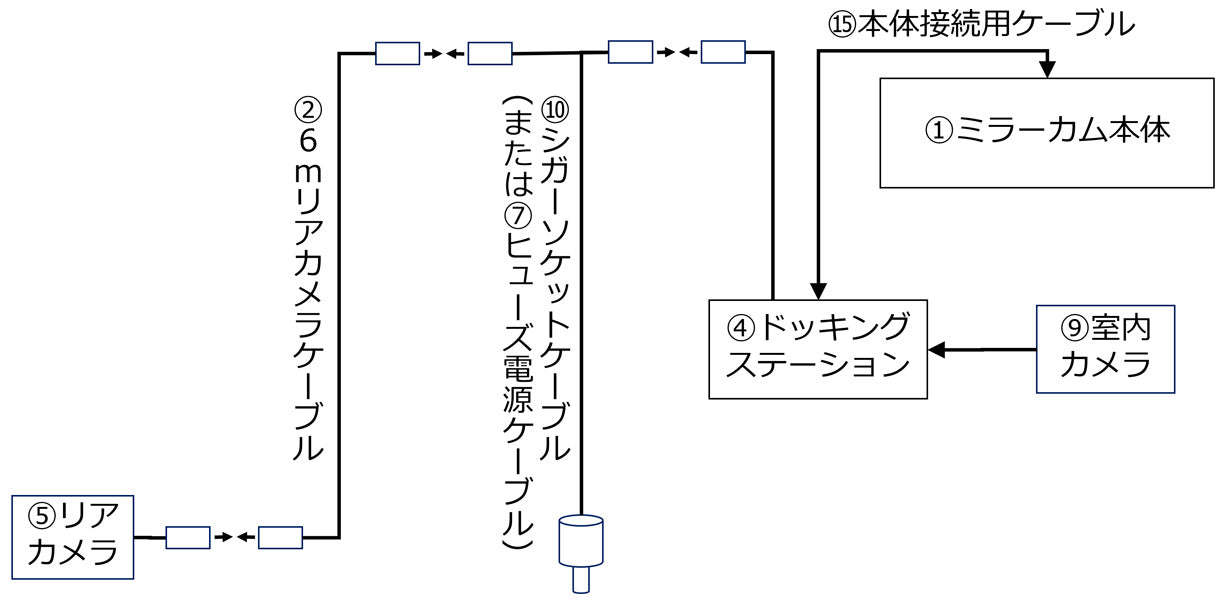
各ケーブルプラグは正しい箇所、正しい向きにしか挿しこめません※ので、間違えて接続してしまうことはありません。つまり挿しこめない場合は場所か向きのどちらかが間違っていますので、双方のプラグ形状をよく確認しながら行ってください。
※⑮本体接続用ケーブルのみ左右向きはどちらでも可
最終的にヒューズ電源接続を行う場合も、動作確認のために最初はシガーソケットケーブルを接続してください。
2.設置前の動作確認
いったんこの時点で各カメラの動作確認を行います。ケーブル敷設後に動作不良が判明すると手間がムダになってしまうためです。
まずリアカメラ、フロントカメラ(ドッキングステーション)、室内カメラのレンズに貼られている青い保護ビニールをはがしてください。
次にシガーソケット電源ケーブルを車のシガーソケットにつなげます。車のエンジンをかけ、ミラーカム本体のスクリーンにリアカメラの映像が写ればOKです。次にスクリーンを左右にスワイプして室内カメラ、フロントカメラも写ることを確認してください。3カメラとも映像が写れば確認終了です。
車のエンジンを切り、シガーソケット電源ケーブルを車のシガーソケットから外します。その後すべてのケーブルをいったん取り外してください(ケーブルを付けたままだと設置作業がしにくいためです)。
設置作業を再開します。
3.本体の設置
まずミラーカム本体に再度⑮本体接続用ケーブルを接続します。
次に下図のように、既存室内ミラーに本体をかぶせるように設置します。本体の上下フック+付属のゴムバンドでくくりつけて固定します。

付属のゴムバンドは長短2種類入っていますので、適切な長さのバンドを利用してください。どうしても長さが不足する場合は、2種を結束バンド(100円ショップで買えます)等でつなげて使用してください。
ゴムバンドをくくりつけるミラーカム本体フックは上下に柔軟性があり、室内ミラーがミラーカム本体よりも多少縦に大きくても取付自体は問題なく行えます。

▲設置時横面:できるだけ室内ミラーとミラーカム本体の上辺の高さを合わせるようにしてください。ミラーカム本体が上部に出っ張ると、車種によっては天井部に当たりミラーの角度調整がしにくくなります。
4.ドッキングステーション(フロントカメラ+GPS)の設置

まずドッキングステーションとミラーカム本体を⑮本体接続用ケーブルでつなげます。
次に設置場所を決め、付属の両面テープでフロントガラスに貼り付けてください。
- ドッキングステーションは設置後にさほど触ることはありませんので、助手席側のミラー裏あたりの運転視界の邪魔にならない場所に貼るのがおすすめです。
- 法律上、ドライブレコーダーの設置場所は「フロントガラスの上側20%以内または運転者から見て室内ミラー裏に隠れる範囲」とされています。
- 両面テープはかなり強力でいったん貼るとはがすのが大変ですので、位置が完全に決まるまではビニールテープ等で仮止めすることをおすすめします。
- ドッキングステーションを直接ガラスに貼らず③静電シートをフロントガラスに貼りその上から貼り付けると、後で簡単にはがせて便利です。ただし静電シートは一度はがすと再利用が難しいのでご注意ください。
※静電シートはガラスに静電気で貼り付きます。貼る面にホコリ等がついてしまうとはがれやすくなります。 - フロントガラスのドットのある箇所には両面テープ、静電シートとも貼らないでください。フロントガラスのドットは単にガラスに貼り付いているだけなので、強力な両面テープを貼ってはがすと一緒に取れてしまいます。また凹凸があるため静電シートも貼れません。
5.室内カメラの設置

室内カメラのケーブルをドッキングステーションに挿します。次に室内カメラを適切な場所に両面テープで貼り付け固定します。
- 室内全体が見渡せて運転視界の邪魔にならない、助手席上あたりのフロントガラスへの設置がおすすめです。
- 両面テープはいったん貼るとはがすのが大変ですので、位置が完全に決まるまではビニールテープ等で仮止めすることをおすすめします。
- 室内カメラの角度や向きは台座リング部を回して緩めてから調整してください。緩めずにカメラを強引に動かすと支柱部が折れる可能性がありますのでご注意ください。向きを決めたら再度リング部を回して締めて固定してください。
- 車内より左右ドア越しの撮影を重点的に行いたい場合、フロントガラスの室内ミラー奥の位置に付ける方法もあります。この場合はミラーに隠れて乗員の顔が写りにくくなりますが、その分左右は撮影視界に入りやすくなります。(該当の保安基準上、「運転者から見てルームミラーの裏側に隠れる範囲」のみ可です)
6.リアカメラケーブル配線
まずドッキングステーションから生えているケーブルと、シガーソケット電源ケーブル(またはヒューズ電源ケーブル)をつなげます。そして電源ケーブルの先に6mリアカメラケーブルを接続します。
いったん電源の接続はおいておき、先にリアカメラケーブルを配線していきます。下の動画をご覧ください。(1分43秒)
このように、指先と⑪内張りはがし(映像中のオレンジ色のバールのような工具)でリアカメラケーブルを内装のすき間に埋め込んで隠すようにして配線します。

車種によってはしっかりと内張りをはがさないといけない場合もありますが、大多数の車では単にすき間に埋め込むだけできれいに配線できます。ただし埋め込みはゆっくり丁寧に行ってください。雑に強引に押し込むと、ケーブル内部が断線する恐れがあります。
ドアのゴムパッキン部は簡単にケーブルを埋め込めますので、ここをうまく使うと楽にきれいにケーブルを後部に持っていけます。パッキンを外さなくても、下図のようにパッキンの端にケーブルをはめ込むだけでも十分隠せます。

この作業でリアカメラケーブルを、リアガラス付近まで配線します。
また室内カメラのケーブルも同じ要領で天井部に隠してください。⑮本体接続ケーブルも必要に応じて隠してください。
蛇腹ホースの処理

ハッチバック車などでリアガラスまでの経路に蛇腹ホースがある場合、無理にホースを通さなくても上写真のようにくくり付けるだけで、ほとんどの場合は問題ありません。ケーブルを束ねていた黒ワイヤを使って蛇腹ホースにケーブルをくくりつけます。
上写真ではパッキン部分にケーブルが乗っていますが、この箇所は通常は柔らかく沈み込み、また直接雨が当たる場所ではないため、ケーブル自体が圧迫されたり漏水の原因になることはまずありません。
念のためゆっくりとハッチバックを開閉させてみて、リアカメラケーブルが強く圧迫されるような所がないかどうかを確認してください。
7.リアカメラの設置
リアカメラは付属のブラケット+両面テープで貼り付けます。ブラケットは車内用と車外用の2種類がありますので注意してください。

車内用ブラケットは下図のように使用します。

車内ブラケットは上図の通り、ヒンジ部のみネジ止めします(上図の「ネジ止めしない」と書かれた箇所までネジ止めすると、リアカメラにブラケットを固定する両面テープが一部はがれて浮き上がりやすくなります)。

上図のようにリアカメラをリアガラスの適切な位置に、付属の両面テープで貼り付けます。
- 付属の両面テープは強力で貼り直すのは大変ですので、最初はビニールテープ等で仮止めし、実際の映像を確認して最終的な設置位置を決めることをおすすめします。
- リアカメラはリアガラスに直接貼り付けてください。リアダッシュボードや天井部等に付けるとリアガラスから距離が出るため内装が写り込み、安定した映像が得にくくなります。またシボ入の樹脂部などでは接着力が足りず脱落しやすくなります。(どうしても天井樹脂部分にしか付けられない場合は、脱落防止のため車外用ブラケットでねじ留めをおすすめします)
- 多くの場合はリアガラスの中央一番上辺りが適切です。リアワイパーがあればその範囲内にしましょう。
- 上下角度も適切に調整してください。左右スワイプで3分割画面を出し、カメラが上向きすぎ、下向きすぎになっていないかを確認してください。※リアのみの画面では上下が切り取られた映像になっているため撮影視界全景が分かりません。3分割または2分割画面では上下もすべて表示されています
- 内装ができるだけカメラ視野内に入らないように、後続車が録画映像の上下中央付近に来るように角度調整しましょう。
▼×悪い設置の例1
カメラが下を向きすぎ、内装が写り込んでしまっています。この状態ですと内装に光が反射しカメラが明るさやコントラストを適切に調整できません。
▼×悪い設置の例2
カメラが上を向きすぎ、空や太陽が大写しになっています。この状態ではカメラが露出を絞るため全体的に暗めの映像になってしまいます。
▼〇良い設置の例
カメラ視野内に内装がまったく写り込んでいないため、明るさ補正が適切に行われます。後続車も上下中央付近に来ており歪みが少ないリア映像になります。
- 上下角度が決まったら、使用時に角度が変わらないようにネジをしっかり締めてください。(ネジが緩みやすい場合はアロンアルファ等の瞬間接着剤をヒンジ部に流し込み完全に固定してください)
- 車種によってはガラスの熱線がどうしても写り込みますが、映像では熱線はボケて写るためさほど気になりません。また上下位置を適切に調整することで、写り込みをできるだけ減らすことはできます。
- リアカメラはレンズ部に青い保護ビニールが貼られています。必ずはがしてお使いください。

リアカメラに生えている短ケーブルと、前項で後部まで配線したリアカメラケーブルをつなげます。コネクタを差し込むだけですので、つなげるのはリアカメラ設置前でも設置後でもどちらでも構いません。コネクタは奥までしっかり差し込んでください。
注:リアカメラケーブルの赤い線は、駐車ガイドライン表示用です。後述する駐車ガイドライン表示が不要の方は配線不要です。詳しくは 駐車ガイドライン用赤線の配線 欄をご参照ください。
8a.シガーソケット電源ケーブルの配線
次に⑩シガーソケット電源ケーブルの配線です。下の動画をご覧ください(1分6秒)
(駐車監視用ヒューズ電源ケーブルを使う場合は飛ばして次項目に進んでください)
多くの車では天井部分に隙間があり、そこにケーブルを入れて配線できます。
続けてドアのゴムパッキンにリアカメラケーブルと同じ要領でケーブルを埋め込んでいきます。ダッシュボード下部まで持ってこれれば、あとはフロアシートの下に敷くかダッシュボード下部パーツに適当に埋め込んでシガーソケットの位置まで配線します。(ダッシュボード下部を通す場合、既存のケーブル類に結束バンド等で束ねて留めると垂れ防止になります)

ケーブルの長さが足りない場合は、市販のシガーソケット延長ケーブルをお使いください。アマゾン等でご注文頂けます。
8b.駐車監視用ヒューズ電源ケーブルの配線
(シガーソケット電源利用の場合はこの項は不要です)
タイムラプス監視録画を行いたい場合は、⑩シガーソケット電源ケーブルの代わりに⑦ヒューズ電源ケーブルを接続する必要があります。
接続を行う前に、まず先にヒューズボックス電源の接続※をよくお読み頂き、ヒューズボックス接続の一般的な流れを把握してください。
※当製品ではヒューズ電源ケーブルは付属していますから、検電テスターだけが新たに必要になります
黄:常時電源ヒューズに接続
赤:ACCヒューズに接続
黒:車のアース(マイナス極)に接続
ご注意:
- 必ず黄、赤、黒のすべての線を接続してください。各線の役割は 「黄:電源プラス極」、「赤:ACCオンオフ検知」、「黒:電源マイナス極」です。3本すべて接続しないと正常に動作しません。
- 標準添付されているヒューズは15Aミニ平型です。接続する元のヒューズと形状やアンペア数が異なる場合は、適切なヒューズ電源ケーブルに付け替えが必要です。
- ミニ平型は低背ヒューズソケットにも通常そのままささります。特にぐらつきもなく、ヒューズボックスのフタがきちんと閉まるようでしたらそのまま使用しても特に問題はありません。
- 標準添付のヒューズ内の線は、ヒューズの手元側に結線されています。

- 線の長さが不足する場合は、黄赤黒の12V線側を市販のリード線で延長してください。
- ヒューズ電源接続はしたいが駐車監視(衝撃監視/タイムラプス録画)は不要という場合は、黄色線もACCヒューズに接続してください。
以上で設置作業は一通り完了です。
エンジンをかけ、ミラーカムが点灯しリアカメラ映像が写ることを確認してください。スクリーンをスワイプして室内カメラ、フロントカメラも問題なく写ることを確認してください。最後にエンジンを切ってミラーカムも自動的にシャットダウンされることを確認したら設置完了です。
その他の注意点
- リアカメラケーブルが余って隠したい場合は、内装奥に入れ込んでください。特に気にならなければリアダッシュボードに束ねて置いておいても問題ありません。
- 一度内装に埋め込んだケーブルを再度引き出す必要がある際は、ゆっくり丁寧に(必要に応じ内張りはがしも使用し)行ってください。強引にひっぱり出すとケーブル内部が断線するおそれがあります。
- リアカメラやフロントカメラをガラスからはがす必要がある際は、添付の内張りはがしをヘラのように使い、ゆっくり丁寧にはがしてください。強引にはがすとブラケットが変形して再利用できなくなったり、両面テープの粘着剤がガラスに残ってしまう場合があります。(ガラスに残った粘着剤はアルコール除菌シート等で湿らせながら拭き続けると時間はかかりますが取れます)
リアカメラ車外設置について

- 車外設置は車外までリアカメラケーブルを通すのに手間がかかり難しいことが多いため、初心者には困難です。ご自身で車をよく整備される方以外は専門の設置業者さんへ依頼するか、車内設置を行ってください。ただしテスト的な簡易設置でしたら初心者でも十分可能です。
- 車外設置の場合は、ナンバー付近等の低い位置ではなく、スポイラー下などのできるだけ高い位置に設置することをおすすめします。設置業者さんに依頼する場合は、何も指定しないとナンバー付近に設置されますので、事前に「できるだけ高い位置に付けてほしい、例えばスポイラー下など」と伝えてください。リアカメラは車内と車外どちらがいいか?の内容を事前に見せて確認してもらうことをおすすめします。
- 車外設置の場合は車外用ブラケットを使用して設置してください。リアカメラ本体はIPX7防水仕様です。リアカメラを車外に取り付ける以外の手順は車内設置と共通です。
-
ブラケットを使わず車体に直接貼り付けると角度調整ができなくなります。結果としてカメラが明るい空を向くことで明るさ補正が入り映像が暗くなる、後車のヘッドライト直射を受けてまぶしい等の問題が起きやすくなります。最適な画質を得るためには、できるだけ添付のブラケットを使い、角度調整可能な状態にしておくことをおすすめします。

駐車ガイドライン用赤線の配線
※駐車ガイドライン表示が不要の場合はこの配線は不要です。読み飛ばしてください。(駐車ガイドライン用赤線が邪魔な場合は切ってビニールテープで絶縁しても構いません)

リアカメラケーブルの赤線を後退灯(ギアをリバースに入れた場合に点灯するライト)の線に接続することで、後退時に駐車ガイドラインを自動的に表示させることができます。
またその際のリアカメラ画角は通常時とは別に設定できますので、通常時は真後ろを映し、後退時は自動的にリアカメラの下部の映像を表示させて駐車を行いやすくすることができます。
※多少の技術、知識が必要になりますので、下記を読んで理解できない場合は当配線は行わないでください(または専門業者さまにご依頼ください)。当機能を使わなくても、都度指でスクリーン上下スライドさせれば下部の映像を任意に表示させられますし、これ以外の機能も問題なく使えます。またこの部分だけ後で配線を行うこともできます。
配線方法
- リアカメラケーブルの赤線(芯線直径0.5mm、+極)を後退灯のプラス線(リバース時にのみ+が流れるもの。必ずテスターで検証してください)に合流させます。
- 作業完了後に必ずギアをリバースにした際に駐車ガイドラインが正しく表示されることを確認してください。
- 駐車ガイドライン表示時にスクリーンを上下スライドさせることで、駐車ガイドライン表示時の上下表示位置を通常時とは別に設定することができます。下向きに設定すれば、リバース時のみ下方向を自動的に向くように表示できます。

- ガイドラインが表示されている際にガイドライン線先端を指でスライドさせることで位置の調整ができます。元に戻したい場合は設定の「設定初期化」を行ってください。
ご注意:
- ごくまれに後退灯プラス極の電流が低い、または間欠的に電流が流れる等で当機能が正常に使えない車両があります(ガイドライン表示と通常カメラ表示がパカパカと交互に表示される等の症状が起きます)。この場合、当製品側での対応は難しいため、赤線の接続を外してお使いください。
それでもどうしても対応させたい場合は、別系統の電源からリレースイッチ等で行うことも可能ですが、その場合はプロの設置業者様にご依頼ください。当社ではサポートできませんが、ようは赤線にバッテリーの12/24V+が入力されれば表示されます。シガーソケットやヒューズボックスのプラス極に赤線を接触させる等で簡単にテストできます。 - 間違えて後退灯ではなくテールランプにつなげないようにご注意ください。テールランプにつなげてしまった場合はエンジン始動後すぐに(リバースに入れなくても)駐車ガイドライン線が表示されてしまいます。
- 赤線の長さが不足する場合は、芯線直径0.5mm程度の適切なリード線をつなげて延長してください。
使用前の準備
写り込みのないよう角度調整
使用前にスクリーンを上下に傾けて、写り込みのない角度に調整してください。多くの車種ではやや上に向け、天井を写すようにするともっとも映像が安定します。
また左右の角度もぐっと運転席側に向けたほうが明るく見やすくなります。
(この際ミラーカム本体に強い力をかけないで、土台の室内ミラー側を持って調整するようにしてください。ほとんどの既存室内ミラーには下に角度切替レバーがありますので、それも角度調整に利用できます)

どうしても写り込みが気になる場合は別売の反射防止シートをご利用ください。
表示位置の上下調整

スクリーンを指先で上下スライドさせることで、上下の表示位置を調整できます。
いったん調整した上下位置は記憶され、次回使用時にも同じ位置で表示されます。
※通常表示時とズーム表示時、さらに駐車ガイドライン表示時は、上下位置の設定はそれぞれ別々に記憶されています。
※もともとカメラ自体は上下にも広角に撮影を行っており、スクリーンが縦に短いため画面上下をトリミングして表示しています。このため上下表示位置の設定は、実際の撮影映像には影響を及ぼしません。
画面表示とボタン
 ※画面表示やレイアウトは、ファームウエアのバージョンにより変更になる場合があります。
※画面表示やレイアウトは、ファームウエアのバージョンにより変更になる場合があります。
下アイコン表示
画面のどこかをタップすると下アイコンが表示されます。
アイコンは左から
- 画面消灯:タップで画面が消えます。録画は継続しています。画面のどこかをタップすると再度点灯します。
- 設定メニュー (いったん録画を止める必要があります)
- 再生メニュー (いったん録画を止める必要があります)
- 録画:タップで録画、録画中止を切替(起動時は自動的に録画開始されます)
- カメラ前後切り替え:タップで後、中、前、2画面、3画面同時表示を切り替えます。画面のどこかを左右スワイプしても同様に切り替わります。
- 写真:現在カメラが映している映像を写真として保存
- 上書き保護録画:タップするとアイコンが●黄色表示になり、上書き保護録画になります(1分間)
- ズーム:タップでズーム表示、通常表示を切り替えます。ズームは設定「ズーム機能」であらかじめ設定されたズーム率で表示されます(初期状態ではズーム設定されていません)。上下の表示位置もズームと通常時では別々に設定できますので、上下表示位置の切替ボタンとして使うこともできます(タップで一番下を映すようにする等)
右下小アイコン表示
左から
- 録画状況(●赤丸表示時:通常録画中、●黄丸表示時:上書き保護録画中)
- SDカード有無
- 録音有無
- GPS接続有無
右上
時間、年月日、曜日
左下
- 車のアイコン:表示されているカメラ
- 方角
- 速度表示(GPSによる情報)
中央上
中央上をタップすると輝度調整バーが表示されます。左右スライドで調整できます
画面のどこかを左右スワイプ
カメラ表示の後、中、前、2画面、3画面同時表示を切り替えます
ドッキングステーション上ボタン
長押し:電源オフ。シャットダウンされ、録画も終了されます。再度長押しで再起動します。
- 通常使用ではこの長押しで電源オフする必要はありません。エンジンオフでシガーソケットへの通電が切れミラーカムも電源オフになります。
- このボタンで電源オフした場合、車のエンジンをかけ(ACCオン)ても通電しません。再度長押しで電源オンにする必要があります。
設定メニュー
- 設定メニューに入るには先に録画を止める必要があります。本体下アイコン左から4番めの■をタップし録画を止め、次に左の歯車アイコンをタップすると設定メニューに入れます。
- 当製品は、特に設定を行わなくても使用可能です。初期状態で、一般的なご利用方法で最適と思われる設定になっています。
- 設定内容の意味が理解できない場合は設定を変更しないでください。もし設定がおかしくなったと思われる場合は、「設定初期化」で工場出荷時の元の設定に戻してください。
- ファームウェアバージョン:1.6.46.20231214 / MCU: 2.0.4.20230316(ファームウエア更新)
メモリーカード:
- メモリ残量:SDカードの使用状況表示
- カードフォーマット:SDカードのフォーマットを行います
録画ファイル時間:(1/2/3分)指定した長さで録画ファイルが分割記録されます(→ ドラレコの録画が分単位で別ファイルになっている理由)各録画ファイルの時間
録音:音声記録のオン/オフ
衝撃センサー感度:運転時(電源オン時)の衝撃検知センサーの感度設定。作動中に衝撃を検知すると上書き保護録画モードになり、画面右下の●が黄色になります。オフ/高/中/低。
※当設定は誤検知を防ぐため事故のような唐突な衝撃にだけ反応するようになっています。手で本体を振ったり叩いたりしてもあまり反応しません。試すために本体を叩いたりすると故障の原因になりますのでおやめください
※当設定は運転時(電源オン)の自動上書き保護のための衝撃センサー感度です。駐車時(電源オフ)の衝撃感知の感度は設定できません。
駐車監視
- 駐車監視(衝撃感知):オンにすると駐車時の衝撃感知録画が使用できます。タイムラプス録画を行う場合もここをオンにしてください。
-
タイムラプス録画間隔時間:タイムラプス録画の間隔を指定します。間隔が短いほうがよりスムーズな映像になりますがその分データと電力を消費します。またタイムラプス録画時に衝撃を検知した場合はその衝撃時の写真を同時に保存します。
「オフ」にするとタイムラプス録画ではなく衝撃監視になり、一定の衝撃を検知した場合に1分程度の録画を行います。バッテリー電圧値が11.8V未満になるまで衝撃監視動作を継続(時間制限なし)します。 - タイムラプス動作時間:12時間/24時間切替
- バッテリー保護電圧:11.8V/12.0V/12.2V切替。指定した電圧以下になるとタイムラプス録画を自動終了します
リアカメラ上下反転(180°):リアカメラ上下(天地)反転表示の切り替え
ロックファイル上書き:オンにすると上書き保護されたファイルも、専用のデータ領域※がいっぱいになると自動的に古いファイルから上書き ※SDカードの20%程度を上書き保護ファイル用の領域としてあらかじめ確保しています
リヤカメラ表示:リアカメラ鏡像/正像の切り替え
画面表示:「自動オフ」にするとスクリーン表示が1分後に消灯します。録画動作は継続しています
アイコンと日付/時間表示:15sまたは30sにすると15秒または30秒後にアイコンや時間等の表示が消えます
音量:本体スピーカー音量の調節
日時設定:日付と時刻を設定します。GPS接続時はGPSから正確な日時情報を取得しますので、手動で設定する必要はありません
スピード表示単位:km/h、mp/h切り替え
周波数設定:蛍光灯の下で撮影した際の画面のチラツキを抑えるためのものです。東日本では50Hz、西日本では60Hzに設定してください。(LED信号のチラつきは解消しませんのであまり意味はありません)
オートフォーマット:オンにすると毎月初のミラーカム起動時に自動的にSDカードのフォーマットを行います。
※フォーマット時には都度確認のダイアログが出ますので、そこでキャンセルすればフォーマットされません。
※フォーマットを行わなくても64GBで約3時間程度で一回りしてその後は順に上書きされますので、オートフォーマットを行わないメリットはあまりありません。特に理由がなければオンのままで運用してください。
参照:ドラレコで定期的なSDカードのフォーマットが必要な理由
GPS情報:GPS衛星の受信状況を表示。正常な受信状態では緑のバーが何本か立っています
表示言語:当製品での使用言語を選択(日本語/英語/中国語)
ガイドライン:オンにすると駐車ガイドライン表示
ズーム機能:ズームボタンを押した際のリアカメラのズーム率を設定します。+で拡大、ーで縮小。上下の表示位置も、ズームしていない通常表示時とは別に設定できます。設定完了後は左上の[<]をタッチして元の画面に戻ります
説明書:当マニュアルページにアクセスできるQRコードを表示
設定初期化:設定を工場出荷時の状態に初期化
本体情報:ファームウエアのバージョン等の情報を表示
再生メニュー
※再生メニューに入るには先に録画を止める必要があります。本体下アイコン左から4番めの■をタップし録画を止め、次に左の再生メニューアイコンをタップすると再生メニューに入れます。

表示されている動画サムネイルをタップすると、その動画が再生されます。
サムネイル一覧は左右スワイプで横スクロールします。
左側アイコン:上から
- 通常録画(タイムラプス監視録画もここに入ります)
- 上書き保護録画(衝撃検知/監視録画もここに入ります)
- 写真(タイムラプス録画中に衝撃検知するとその映像コマだけここにも写真として残ります)
上部日付:録画された日付を選択
上部左アイコン:タップすると動画を選択削除できます
左上「<」:元の画面に戻ります
再生画面

左上鍵アイコン:上書き保護
左下ゴミ箱アイコン:削除
パソコンでの動画再生
新たにソフトをインストールしなくてもMP4形式に対応した動画閲覧ソフト(Windowsメディアプレイヤー、QuickTime等)で再生できます。
GPS情報を連動させて動画を確認したい場合は、下記からそれぞれのパソコンでGPSプレイヤーソフトをダウンロード/インストールしてください。ダウンロードファイルは.zip形式で圧縮されており、いったん解凍が必要です。
※パソコン上で動画再生を行う場合、microSDカードをUSBアダプタ経由で接続していると転送速度が遅く、再生がスムーズに行われない場合があります。その場合はSDカードのデータをいったんパソコンのディスクにコピーしてから再生してみてください。
タイムラプス監視
ヒューズ電源ケーブル使用時に設定のタイムラプス録画をオンにすると、タイムラプス監視機能が使えるようになります。
その場合、エンジンを切りミラーカムの電源がオフになる前にスクリーンにメッセージが出て、タイムラプス録画に自動的に移行します。再度エンジンをかけるとタイムラプス録画はその時点で終了し、通常録画に復帰します。
タイムラプス録画された動画ファイルは、再生メニューでは通常録画と同様に扱われ一覧表示されています。このため通常録画と一見区別が付けにくいのですが、タイムラプス録画の場合はファイルの時分表示が10~30分単位で飛び飛びになっていることで区別できます(通常録画は1分単位)。再生すると早送りのようになるためすぐ分かります。
タイムラプス録画の仕組みと特長
タイムラプス録画は1秒に1コマのコマ落とし録画を行うことでデータ容量と電力の節約を行い、長時間録画を可能にしています。この仕組みのため、1ファイルあたり録画される時間は通常録画の約30倍の約30分となります(通常録画は1秒間に30コマですがタイムラプス録画は1秒1コマのため)。ただしコマ落としによりデータ圧縮されているため、再生時間は通常と同じ1分間になります。
タイムラプス録画は前述の通りコマ落としで録画されているため、再生時は早送りのように再生されます。実際に経過している時間は、動画右下に記録されているタイムスタンプで確認できます(本体での再生では画面が小さく分かりにくいと思いますが、パソコンで見ると日時がはっきり記録されています)。
使用上の注意
- タイムラプス録画は車両のバッテリー電圧が「バッテリー保護電圧」で設定された値以下になると自動的に終了します。録画時の電圧値は録画映像右下部に記録されていますので、12/24時間より早くタイムラプス録画が終了する場合はまず録画のバッテリー電圧表示を確認してください。
- タイムラプス録画は駐車中の車両のバッテリー電力を使用します。バッテリー保護のために、タイムラプス録画使用後は必ずエンジンをかけ走行し、バッテリーを十分に充電させてください。
- 車種により12V以下の電圧ではエンジン始動できないものもあります。この場合は「バッテリー保護電圧」を最高値の「12.2V」にするか、またはタイムラプス録画の使用を見合わせてください。
トラブルシューティング
▼カメラ関連
Q. リアカメラ映像が表示されません
A. リアカメラケーブルの接続部の接触不良、またはシガーソケット電源の電圧不足の可能性があります。リアカメラケーブルのプラグ(ミラーカム本体側、リアカメラ側の両方)を一度抜き差しし、奥までしっかりささっていることをご確認ください。また同様に、シガーソケットケーブルの接続部も何度か抜き差しして接触をご確認ください。
ヒューズ電源ケーブルを使用している場合は、一度シガーソケット電源ケーブルに差し替えてお試しください。リアカメラは電源ケーブル経由で接続されているため、電源ケーブル側に問題がある可能性があります。
Q. 映像が緑青っぽいです
A. カメラレンズに保護ビニールがついたままになっていないかご確認ください。
Q. 昼間にリアカメラの映像が暗い、または見にくいです
A. まずカメラレンズに保護ビニールがついたままになっていないかご確認ください。次に液晶スクリーンに写り込みのないよう角度調整を適切に行ってください。液晶スクリーンの輝度が最大になっていることもご確認ください。
またリアカメラが上向きに設置されていると明るい空に合わせて明度補正され映像全体は暗くなりがちになります。カメラをやや下向きにしてみてください。
Q. 夜にリアカメラの映像が暗いです。リアカメラは車内に設置しています
A. まずカメラレンズに保護ビニールがついたままになっていないかご確認ください。
車内設置の場合、リアガラスのスモークが濃かったり、リアガラスが強く寝ていると暗くなりがちです。スモークが濃い場合はカメラ部分のみスモークフィルムを切り取ることを検討してください。リアガラスについては リアカメラは車内と車外どちらがいいか? もご参照ください。
Q. 夜間、特に暗いところを走るとリアカメラ映像がざらつきます。リアカメラは車内に設置しています
A. リアカメラでは夜間にも明るめに見えるようセッティングを行っております。これはリアガラスはフロント側に比べスモーク色が入っており、また常にヘッドライトに照らされる前面と比べ所与環境的にもともと暗いことに対処するためです。ただしこの人工的な明度向上処理の代償として、どうしてもざらついた映像になる場合があります。(夜間に撮影した写真をフォトレタッチソフト等で明るくしてみていただくと、同じようになるのがお分かりいただけると思います)
参考:スモークガラスの影響
Q. 夜に後車のヘッドライトの光などがボヤっと白く拡散したり、縦に大きく伸びて映ります
A. ガラス面の光の乱反射によるもので、リアガラスまたはリアカメラレンズが汚れている可能性があります。湿らせた清潔な布できれいに拭いてみてください(ただし車内設置の場合は完全になくすことはできません。どうしても気になる場合は車外設置をご検討ください)。
車外設置の場合はリアカメラのレンズに細かな傷がついている可能性があります。レンズ表面を触ってつるつるしておらず「ギシッ」とする感触であれば傷がついています。その場合は根本的な解決はカメラ交換しかありませんが、レンズ表面にガラスコーディング剤を塗ることで改善される場合もあります。
Q. リアカメラの映像がゆっくりゆらゆら揺れます
A. リアカメラが設置されている土台がやわらかい素材(樹脂やファブリック等)の場合や、ブラケットの使用方法が間違っていて剛性が不足する場合に起きます。実際の揺れはもっと高速なビリ付きですが、カメラのフレームレートとの兼ね合いで動画で見た場合はこのようなゆっくりした揺れに映ります。マニュアルの該当箇所を確認し、ブラケットを正しく使用してリアガラスのような硬い土台に直接貼り付けてください。
Q. リアカメラ映像が白黒になります。リアカメラはMRC-PRO1のものを使っています
A. リアカメラはMRC-PRO1のものとは互換性がありません。またフロントカメラやケーブル等も含め、すべてなんらかの改善が行われており、他製品のパーツの流用は本来の性能を発揮できないばかりか、故障の原因になる可能性もあります。必ず本製品付属のパーツを使って設置を行ってください。
Q. 設定した上下画角やズーム設定が、電源を入れるたびにもとに戻ってしまいます
A. 設定の「メモリーカード>カードフォーマット」を行ってみてください。上下画角やズームの設定はSDカード内に記録されているため、SDカードを入れていなかったり正しくフォーマットされていないと設定が保存されません。
Q. 晴天時にフロントカメラ映像が黄色っぽくなります
A. 空の青さが大写しになっている状況では補正のために他の箇所が黄色みがかかることがあります。フロントカメラをやや下向きにし道路のほうを向けるようにすると改善されます。
Q. 起動時にリアカメラ映像が緑色になります。いつもではなく、しばらくすると解消します
A. リアカメラの自動露出(明るさ)調整機能が効き始めるまでの間、センサーの初期化動作として、まれにそのような状況が起きることがあります。初期化動作ですので数十秒経つか車が移動し映像の風景が変わることで正常な映像に戻ります。また走行中に起きることはありません。
ただリアガラスの色や駐車環境によりこの頻度が高くなるケースがあります。特に後方が壁の場合等、風景に奥行きや変化に乏しい場合に発生しやすくなります。また早朝や夕方はセンサーが昼と夜の区別をつけにくい状態のため、頻度や正常に戻るまでの時間が増える場合があります。
Q. リアワイパーが無いまたは車外設置で、雨天時に水滴が付いて見にくくなります
A. リアガラスまたはリアカメラレンズにガラコ等のガラスコーディング剤を塗ると大きく改善できます。レンズには特にバックカメラ用のコート剤が有効です。
Q. 室内カメラの赤外線ランプが一番上のものだけ点灯しません
A. 赤外線ランプは下の2つのみです。上のものは輝度センサーで、これで明るさを感知して赤外線のオンオフを調整しています
▼シガーソケット電源ケーブル
Q. 電源が入りません
A. まずシガーソケットプラグ上に緑色ランプが点灯していることをご確認ください。点灯していなければ通電していません。シガーソケット部とミラーカムとの接続部プラグを何度か抜き差しして接触をご確認ください。また車側のシガーソケットのヒューズが切れている可能性もありますので、別のシガーソケット接続製品があればそれで通電しているかご確認ください。
シガーソケット分配器を使っている場合は、電圧が不足する可能性があります。一度シガーソケット直で起動するかどうかご確認ください。
Q. シガーソケット電源ですが、エンジンを切ってもミラーカムの電源が切れません
A. 一部の輸入車等では、エンジンを切ってもシガーソケットが通電したままになります。この場合はヒューズボックスからの給電に変更することをおすすめします。
▼駐車監視用ヒューズ電源ケーブル(タイムラプス録画)
Q. 電源が⼊りません
A. 接続しているヒューズとアース部が正しく通電していることを検電テスターでご確認ください。また一度シガーソケット電源ケーブルに差し替えてお試しください。
Q. タイムラプス録画が12時間/24時間まで行かずに止まってしまいます
A. 車両のバッテリーの電圧低下でバッテリー上がり対策機構が働き、途中で電源が切れている可能性があります。タイムラプス録画の下に表示されている電圧値を確認してください。
※電圧に関わらずタイムラプス録画が5分程度で止まってしまう場合は電源ケーブル黄色線の接続先が常時電源ではなく、ACCオフ後数分経つと切れるタイプのACC電源である可能性があります。
Q. エンジンを切ってもミラーカムの電源が切れません
A. ヒューズ電源ケーブル赤線(ACC)接続先のヒューズが実際にACCオフと連動して即電源オフとなることを必ずテスターでご確認ください。ACCと記載されていても、ヒューズによってはエンジンオフから数分たたないと電源オフにならない箇所もあります(室内灯用など)。
Q. 黄色の常時電源をつなげ、黒のアース線をつなげたら火花が出ました。通電していないはずなのにおかしくありませんか?
A. 車のアースは家電のアースと異なり、電源のマイナス極そのものです。ですからヒューズ(+)とボディアース(ー)をつなげた瞬間に通電しますので、先にアース(-)をつなげてからヒューズにさすか、バッテリーを大元から外してから作業してください。車のアースについて詳しくはこちらのDIYラボさんの記事をご参照ください。
Q. エンジンをかけるとすぐにタイムラプス録画が始まり画面が消えてしまいます。(よく見ると画面がいったん点灯しエンジン始動時に一瞬消え、その後タイムラプス録画が始まっています)
A. 車種や車両バッテリーの状態により、エンジン始動用のセルモーター用に電力を集中するために他のヒューズへの電力が大幅に低下する場合があります。これによりミラーカムの必要電圧を満たさなくなるため、ミラーカムがACCオンでいったん点灯するものの直後にACCオフの状態になりタイムラプス録画が始まってしまいます。
対策としてはヒューズ電源ケーブルの赤線をACCではなくIG(イグニッション)電源に変えてみてください。IG電源はACCと異なりエンジンがかかってから電源供給されますので、上記の問題が回避できます。
参考記事:
またはエンジン始動操作を意識して迅速に行うだけで解消する場合もあります。つまりACCオンからエンジンがかかるまでの時間が長いと、エンジンがかかる前の時点でミラーカムが起動しきってしまうためにこの問題が起こりますが、キーを回して(またはエンジンボタンを押して)ACCオン~エンジンをかけるまでの動作を迅速に行うことでこの問題を回避できる場合もあります。
※本件は近日中にファームウエア更新により対応予定です
▼駐車ガイドライン表示
Q. 駐車ガイドライン用の赤線の長さが足りません
A. 12Vが通電可能な適切なリード線で延長してください。同じ芯線直径0.5mmのケーブルをおすすめいたします。
Q. 駐車ガイドライン表示時に画面が自動的に下を向きません
A. 駐車ガイドラインが表示されている時に、上下スライドで任意の位置に設定してください。設定内容は記憶されます。
Q. 後退時にガイドライン表示と通常カメラ表示がパカパカと交互に表示されます
A. リアカメラケーブル赤線の結線を再度よくご確認頂き、テスターでリバース信号が確実に来ていることをご確認ください。まれに車両の状況により後退灯部の電圧または電流が低い、または間欠的にしか電流が流れないことにより当現象が起きる場合があり、その場合は製品側では対応できません※ので、リアカメラケーブル赤線を外してご利用ください。製品側に不具合がないかの確認は、リアカメラケーブル赤線をヒューズボックスやシガーソケット等の他の12Vプラス極に接触させることで行うことができます。
※本件は過去の実績でもほぼ100%、製品不良ではなく車両側の問題によるものとなっております。必ず上記の確認をお願いします。
※どうしても対応させたい場合は、ヒューズボックス等の電流の安定した箇所から電源供給のうえリレースイッチ等でリバース信号に連動させる方法があります。難しい処置のため、信頼のおける設置業者さまにご相談ください。
Q. リアカメラケーブル赤線を接続しましたが、駐車ガイドラインが表示されません
A. 設定の「駐車ガイドライン」がオンになっていることをご確認ください。また配線が正しく行われていることを再度ご確認ください。
上記が問題ない場合は、次のテストを行ってください。ミラーカム動作中に、リアカメラケーブル赤線をシガーソケットやヒューズボックス等の他の12Vプラス極に接続(接触)させてみてください。(つまり赤線に通電すると表示される仕組みです)
▼上記以外
Q. しばらくすると画面が消えてしまいます。画面をタップすると点灯します
A. 設定の「画面表示」が「自動オフ」になっていませんか?その場合は一定時間経過後に自動的にスクリーン表示がオフになります。(録画は継続しています)
Q. テレビ/ラジオにノイズが入るようになりました。ミラーカムの電源を切ると元に戻ります
A. 当製品はノイズ対策をしておりますが、状況によりそのようになる場合もあります。まずは下記の順で一つずつ本体から外していき、何が影響しているのかを特定してください。
1.リアカメラケーブル
2.室内カメラケーブル
3.本体接続用ケーブル
4.電源ケーブル
ノイズ発生源が特定できたら、それを手で持って位置を色々変えて、影響が出ない場所を探ってみてください。特に地デジ用アンテナ付近にカメラを設置したりケーブルを通したりすると影響が出やすくなりますので、設置位置や経路を見直してください。
また上記では変わらなかった場合、電源ケーブルが影響している可能性もあります。その場合は電源ケーブルの配線経路変更、電源取得先ヒューズの変更(テレビ、ラジオ用ヒューズとは別にする)をお試しください。
Q. ミラーが重みで下がってきてしまいます
A. 土台となる既存室内ミラーは一般的に丸いヒンジ的なもので支えられており、経年劣化でゆるくなっている状態ですと、重みで勝手に下がってきてしまう場合があります。この場合はそのゆるみがある箇所に何か挟む、ブチルゴムで固める等で対策できます。当製品はデジタルミラーですので通常ミラーと違い頻繁な角度調整は必要なく、極端な話一度角度を決めたら完全に固定してしまっても特に問題はありません。
Q. SDカードが使えません
A. 設定の「メモリーカード>カードフォーマット」を行ってください。新しいSDカードを使用する場合は、必ずミラーカム本体でフォーマットを行ってください。
Q. 録画が自動開始しない、録画が途中で終了してしまうことがあります
A. 録画の失敗は99%がSDカードに起因するものです。まず設定の「メモリーカード>カードフォーマット」を行ってください。他社品のSDカード利用の場合は、付属の純正SDカードに戻してお試しください。それでも改善されない場合はSDカードを当社純正品の新品に交換してみてください(SDカードは消耗品で、1年程度での交換をおすすめしています。また市販品は書き込み速度が遅くエラーになる場合がありますので、必ずクラス10以上の高性能なSDカードを使用してください)。
Q. サンシェードを使っても問題ありませんか?
A. 下記記事をご確認ください。
Q. オートフォーマットが月初以外にも動作してしまいます
A. オートフォーマット機能は月初の実行時にSDカード内にその記録を残し、それをもってオートフォーマット実行済という判断を行います。このためSDカードをパソコン等でフォーマットしてしまうと、その記録が削除されるためにミラーカム側はオートフォーマット済であることを判別できず、次回再度オートフォーマットを起動してしまいます(ミラーカム内のフォーマット機能を使った場合はこの問題は起きません)。また同じ理由で月内に別のSDカードに差し替えた場合も同様の挙動になります。
それ以外のトラブルの場合、次の3点をお試しください。
・設定の「設定初期化」を実行(テスト的に初期値のままで運用)
・microSDカードのフォーマット(設定の「「メモリーカード>カードフォーマット」)
・ドッキングステーション上ボタンを長押し(NEOTOKYOロゴが出てシャットダウンされます)、その後再度長押しで再起動
上記を確認後も改善されない場合は、お問い合わせください。